
İçindekiler:
- Yazar John Day [email protected].
- Public 2024-01-30 13:21.
- Son düzenleme 2025-01-23 15:14.
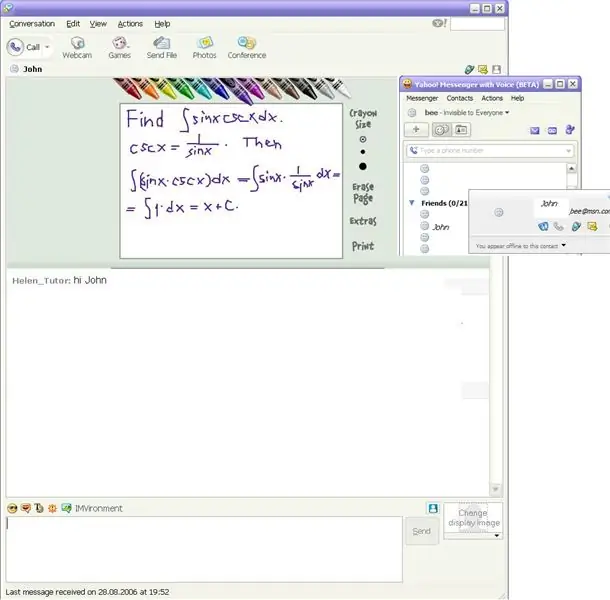
bu, yahoo kullanıcılarının görünmez modda oturum açıp açmadıklarını nasıl öğreneceğinizi gösterecektir.
ve yahoo messenger 8 için gerçekten işe yarıyor ama 9(beta) için denemedim…. nasıl çalışır: arkadaşınız şu şekilde görünmez moddaysa doodle başlar:::"JOHN" çevrimdışı görünüyor ancak doodle çalışır, bu nedenle görünmez moddadır::::
Adım 1: Yahoo Messnger Hesabınızda oturum açın….
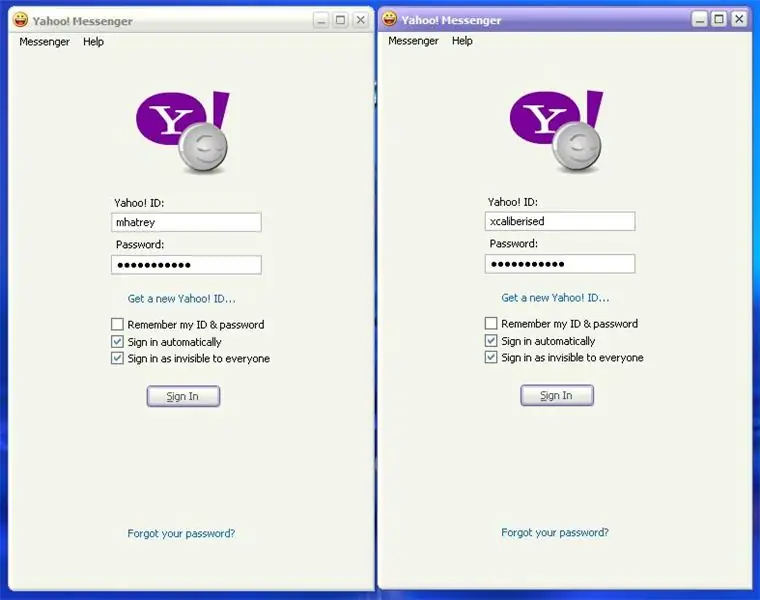
Gizliliğinizin farkındaysanız sahte bir hesaba giriş yapın…
Adım 2: Çevrimdışı veya Görünmez Bir Arkadaş Seçin
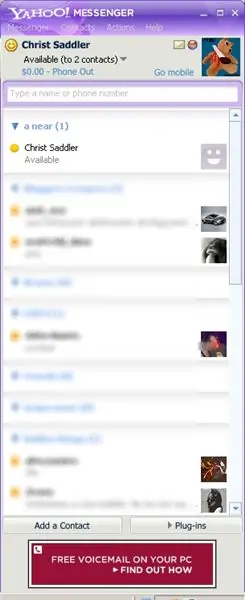
şüphelendiğiniz arkadaşınıza tıklayın…
3. Adım: Yeni Bir Pencere Açın!
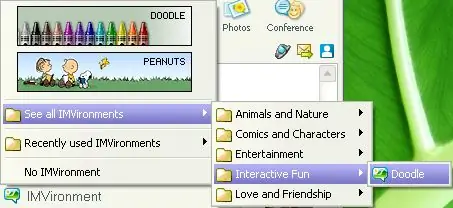
ardından yeni bir pencere açın veya arkadaşınızla sohbet edin ve IMDOODLE'ı yükleyin….
Adım 4: Böyle Görünecek!
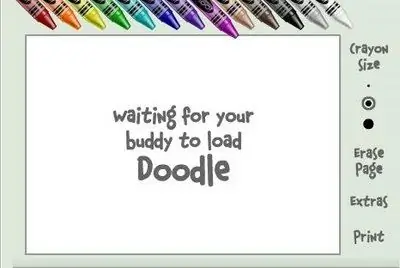
yüklediğinizde böyle görünecek…
Adım 5: Sonra…
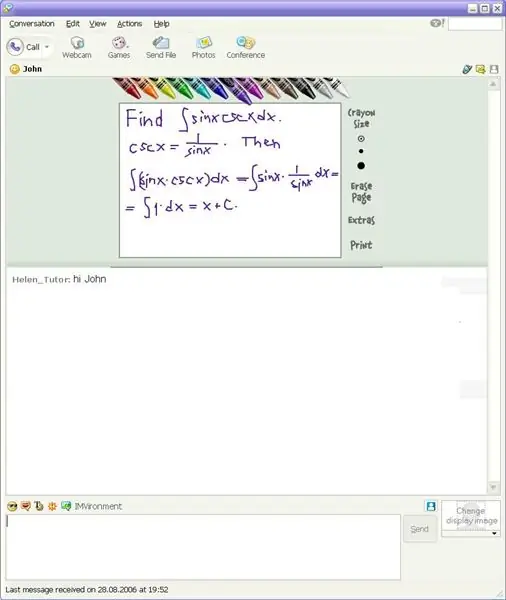
üzerine bir şey yazın…..görünmez modda olan arkadaşınıza yeni bir pencere açılacak……… im doodle bu şekilde görünmez moddaysa yüklenecek ve başlayacak!!!!!
Adım 6: VaLLah!!!!
arkadaş görünmez moddaysa, imdoodle yüklenir ve başlar….
ve kullanıcı gerçekten Çevrimdışı değilse!!! kanji35….hizmetinizde!!
Önerilen:
Bilgisayar Derlemesi 1 KCTC 2. Oturum: 14 Adım

Bilgisayar Yapısı 1 KCTC 2. Oturum: Yapınızı tamamlamak için aşağıdaki parçalara ihtiyacınız olacak:1) Anakart2) CPU3) Isı emici + Fan4) RAM5) Bilgisayar Kasası6) Sabit Disk7) Güç Kaynağı8) Grafik Kartı
4 Bit Modunda LCD ile Atmega16 Arabirimi (Proteus Simülasyonu): 5 Adım

4 Bit Modunda LCD ile Atmega16 Arabirimi (Proteus Simülasyonu): Bu derste size 4 bit modunda 16*2 LCD ile atmega16 mikrodenetleyicisini nasıl arayüzleyebileceğinizi anlatacağız
STA/AP Modunda ESP8266 ile Wifi Termometre: 5 Adım

STA/AP Modunda ESP8266 ile Wifi Termometre: Bu eğitim, ESP8266'ya ve HTTP web sunucusu çalıştıran WiFi termometre olarak uygulamasına dayanmaktadır. Ayrıca, istemci olarak STA veya Erişim noktası olarak AP mevcuttur
Bilgisayar Nasıl Yapılır (3. Oturum): 9 Adım

Bir Bilgisayar Nasıl Yapılır (3. Oturum): Bu derste partnerim ve ben size bir PC'yi nasıl bir araya getireceğinizi göstereceğiz. Temel bileşenler aşağıda listelenmiştir
Windows Vista'da Klasik Benzeri Bir Oturum Açma Ekranı Alın: 4 Adım

Windows Vista'da Klasik Benzeri Bir Oturum Açma Ekranı Alın: Tüm kullanıcıları gösteren karşılama ekranı, kullanıcı rahatlığı için Windows XP'de tanıtıldı. Bunu daha güvenli, klasik oturum açma ekranına döndürme seçeneği kontrol panelinden mümkündü. Bu, Vista'nın seçeneklerinden kaldırıldı, ancak ben
